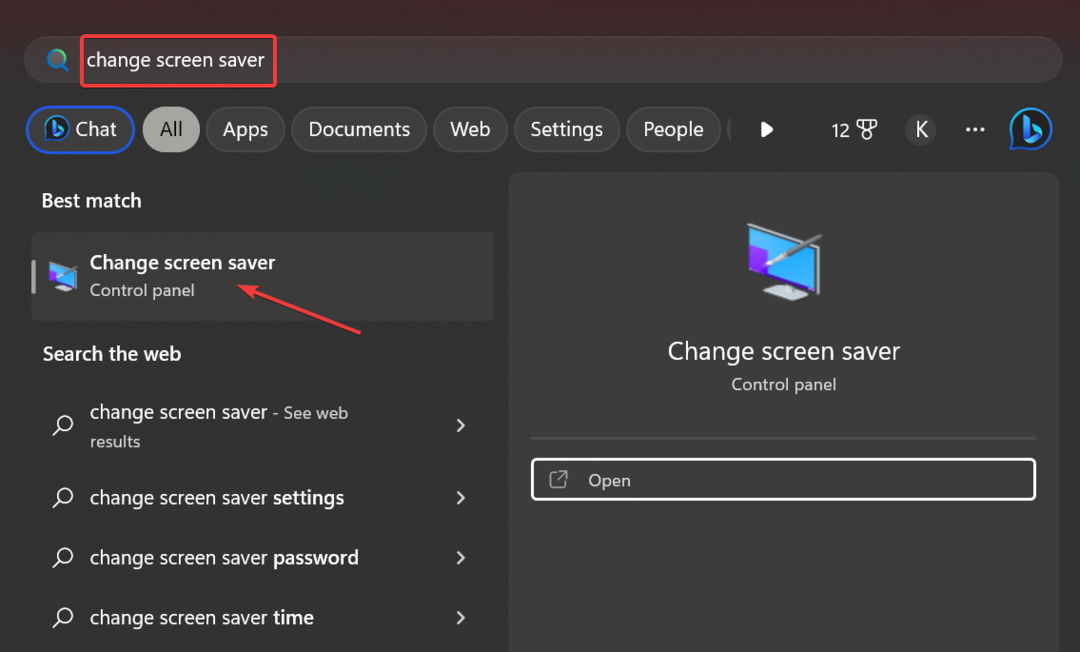यह सॉफ़्टवेयर सामान्य कंप्यूटर त्रुटियों की मरम्मत करेगा, आपको फ़ाइल हानि, मैलवेयर, हार्डवेयर विफलता से बचाएगा और अधिकतम प्रदर्शन के लिए आपके पीसी को अनुकूलित करेगा। पीसी की समस्याओं को ठीक करें और 3 आसान चरणों में अभी वायरस निकालें:
- रेस्टोरो पीसी रिपेयर टूल डाउनलोड करें जो पेटेंट प्रौद्योगिकी के साथ आता है (पेटेंट उपलब्ध यहां).
- क्लिक स्कैन शुरू करें Windows समस्याएँ ढूँढ़ने के लिए जो PC समस्याएँ उत्पन्न कर सकती हैं।
- क्लिक सभी की मरम्मत आपके कंप्यूटर की सुरक्षा और प्रदर्शन को प्रभावित करने वाली समस्याओं को ठीक करने के लिए
- रेस्टोरो द्वारा डाउनलोड किया गया है 0 इस महीने पाठकों।
विंडोज पीसी के साथ फैक्स भेजना आमतौर पर विंडोज फैक्स और स्कैन एप्लिकेशन द्वारा किया जाता है। आप कुछ सरल चरणों के साथ फ़ाइलों को फ़ैक्स करने के लिए इसका उपयोग कर सकते हैं। हालाँकि, कुछ उपयोगकर्ता अनुभव एक नकारात्मक अनुभव है, क्योंकि फ़ाइलों को स्कैन करने का प्रयास करते समय उन्हें "कोई स्कैनर नहीं मिला" संकेत मिला था। यह विशेष रूप से तब होता है जब वे एकाधिक प्राप्तकर्ता सेट करते हैं।
हमने शोध करना सुनिश्चित किया और आपको समस्या के लिए कुछ सामान्य समाधान प्रदान किए।
यदि Windows फ़ैक्स और स्कैन स्कैनर का पता नहीं लगा पाते हैं तो क्या करें
- हार्डवेयर समस्या निवारक चलाएँ
- ड्राइवरों को पुनर्स्थापित करें
- फ़ैक्स और स्कैन को अक्षम और पुन: सक्षम करें
- मॉडेम संगतता की जाँच करें
समाधान 1 - हार्डवेयर समस्या निवारक चलाएँ
आइए हार्डवेयर समस्या निवारक चलाकर शुरुआत करें। इस अंतर्निहित समस्या निवारण उपकरण को आपके फ़ैक्स मॉडेम पर संभावित ड्राइवर और कॉन्फ़िगरेशन त्रुटियों की जांच करनी चाहिए।
इसका समाधान होगा या नहीं, यह समस्या की गंभीरता पर निर्भर करता है। हालाँकि, इसे चलाने से, आपको कम से कम समस्या की पृष्ठभूमि के बारे में बेहतर जानकारी मिलेगी।
यहाँ Windows हार्डवेयर समस्या निवारक को चलाने का तरीका बताया गया है:
- खुला हुआ कंट्रोल पैनल.
- का चयन करें हार्डवेयर और ध्वनि और फिर डिवाइस और प्रिंटर.

- पर राइट-क्लिक करें फैक्स और खुला समस्याओं का निवारण.
आप डिवाइस को हटा भी सकते हैं और इसे फिर से जोड़ सकते हैं। इसने कुछ उपयोगकर्ताओं के लिए समस्या का समाधान किया।
- यह भी पढ़ें: पूर्ण सुधार: विंडोज 10 पर कैनन स्कैनर के साथ संवाद नहीं कर सकता
समाधान 2 - ड्राइवरों को पुनर्स्थापित करें
ड्राइवर, कई बार ऐसा होता है, जिसके कारण उपयोगकर्ता फ़ैक्स को स्कैन करने और भेजने का प्रयास करते समय त्रुटियों में भाग लेते हैं। कुछ और जानकार उपयोगकर्ताओं ने सभी को अपडेट करने का सुझाव दिया और न केवल संबंधित ड्राइवरों को। इसमें BIOS भी शामिल है। बेशक, मुख्य फोकस मॉडेम ड्राइवर पर है जबकि दूसरा फैक्स मशीन/प्रिंटर ही है।
यहां तक कि अगर ड्राइवर अप-टू-डेट है और प्रतीत होता है कि कार्यात्मक है, तब भी यह दूषित हो सकता है। इस कारण से, हम आधिकारिक समर्थन साइट से नवीनतम पुनरावृत्ति को डाउनलोड करने का सुझाव देते हैं।
कुछ पुराने मोडेम को पुराने ड्राइवरों की आवश्यकता होती है, इसलिए उचित ड्राइवर की तलाश करते समय इसे ध्यान में रखें। इसके अलावा, वर्तमान ड्राइवर को हटाने की भी सिफारिश की जाती है, क्योंकि सिस्टम इसे अपने आप फिर से स्थापित करने का प्रयास कर सकता है।
समाधान 3 - फ़ैक्स और स्कैन को अक्षम और पुन: सक्षम करें
विंडोज फैक्स और स्कैन एक अंतर्निहित सुविधा है और इस प्रकार इसे फिर से स्थापित नहीं किया जा सकता है। दूसरी ओर, क्या किया जा सकता है, सुविधा का एक साधारण रीसेट है। आप इसे अक्षम कर सकते हैं और इसे Windows सुविधाएँ मेनू में पुनः सक्षम कर सकते हैं। एक बार जब आप इसे अक्षम कर देते हैं, तो अपने पीसी को पुनरारंभ करें और इसे फिर से सक्षम करें।
यहां बताया गया है कि विंडोज फीचर मेनू तक कैसे पहुंचें और विंडोज फैक्स और स्कैन को रीसेट करें:
- विंडोज सर्च बार में टाइप करें विंडोज़ की विशेषताएं और खोलें "विंडोज़ सुविधाएं चालू या बंद करें"परिणामों की सूची से।
- नीचे स्क्रॉल करें और विस्तृत करें प्रिंट और दस्तावेज़ सेवाएं.
- "अनचेक करें"विंडोज फैक्स और स्कैन"बॉक्स करें और परिवर्तनों की पुष्टि करें।

- अपने पीसी को पुनरारंभ करें और पुनः सक्षम करें विंडोज फैक्स और स्कैन.
समाधान 4 - मॉडेम संगतता की जाँच करें
अंत में, यदि पिछले समाधानों में से किसी ने भी समस्या को हल करने में आपकी मदद नहीं की, तो यदि आप Windows सर्वर का उपयोग कर रहे हैं तो मॉडेम संगतता की जाँच करने पर विचार करें। इसे विंडोज सर्वर एचसीएल सूची में होना चाहिए। जो सूची में नहीं हैं वे काम कर सकते हैं या नहीं भी कर सकते हैं।
साथ ही, यदि सिस्टम अपडेट के बाद त्रुटि दिखाई देने लगी है, तो आप हमेशा पिछले संस्करण में वापस आ सकते हैं और सुधार की तलाश कर सकते हैं। इसके अलावा, कुछ उपयोगकर्ता स्कैन की गई फ़ाइलों को फ़ोटो ऐप के माध्यम से कई प्राप्तकर्ताओं को भेजने में कामयाब रहे।
- यह भी पढ़ें: फिक्स्ड: विंडोज 10, 8.1 में फैक्स मोडेम का उपयोग करके फैक्स प्रिंट नहीं कर सकता
इसे ध्यान में रखते हुए, हम इस लेख को समाप्त कर सकते हैं। यदि आपके कोई प्रश्न या सुझाव हैं, तो बेझिझक हमें नीचे टिप्पणी अनुभाग में बताएं। हम आपसे सुनने के लिए तत्पर हैं।
संबंधित कहानियां जिन्हें आपको देखना चाहिए:
- हल: विंडोज फैक्स और स्कैन त्रुटि "ड्राइवर के लिए सेटिंग लागू करना"
- फिक्स: विंडोज 10 में प्रिंटर नहीं हटा सकता
- वर्डपैड, फैक्स और स्कैन और विंडोज़ स्टोर में उपलब्ध अन्य विंडोज़ एक्सेसरीज़ सेंटेनियल ऐप्स के रूप में
- FIX: "स्कैन पूरा नहीं कर सका" Windows फ़ैक्स और स्कैन त्रुटि
 अभी भी समस्याएं आ रही हैं?उन्हें इस टूल से ठीक करें:
अभी भी समस्याएं आ रही हैं?उन्हें इस टूल से ठीक करें:
- इस पीसी मरम्मत उपकरण को डाउनलोड करें TrustPilot.com पर बढ़िया रेटिंग दी गई है (इस पृष्ठ पर डाउनलोड शुरू होता है)।
- क्लिक स्कैन शुरू करें Windows समस्याएँ ढूँढ़ने के लिए जो PC समस्याएँ उत्पन्न कर सकती हैं।
- क्लिक सभी की मरम्मत पेटेंट प्रौद्योगिकियों के साथ मुद्दों को ठीक करने के लिए (हमारे पाठकों के लिए विशेष छूट)।
रेस्टोरो द्वारा डाउनलोड किया गया है 0 इस महीने पाठकों।
![सीओडी आधुनिक युद्ध में 0x00001338 त्रुटि कोड [फिक्स]](/f/a9fecc18ec0a1d059839c34471f6bb20.png?width=300&height=460)
![टेबलेट ह्यूऑन के लिए डिसेग्नो सॉफ्टवेयर [कॉन्फ्रेंस के लिए 7 एप]](/f/2f79a700de7a7ae04610141906856b6c.jpg?width=300&height=460)